每次在使用複製貼上的時候,你是不是只會使用 Ctrl + C 跟 Ctrl + V 呢,若是遇到要參考前輩或是學長姐寫的資料需要大量的將不同檔案或是段落複製貼上時,就會顯得很麻煩,因此今天要來跟大家介紹一個很特別的小技巧啦,就是使用【Ctrl + F3】,它是先將想要的內容存下來,並透過快速鍵一次貼上,這樣就可以不必一直重複的複製跟貼上啦!你也可以參考:Word 追蹤修訂怎麼用?幫人批改文件必開啟的功能
首先你要先知道兩個快捷鍵:
Ctrl + F3:儲存
Ctrl + shift + F3:貼上
接下來就進行教學吧!
以下圖兩個檔案當範例,分別要將〔開通漫遊〕與〔換匯〕的資料儲存下來。
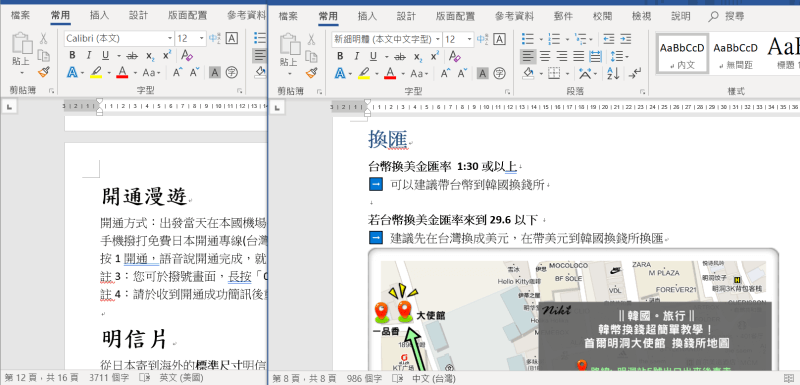
之後貼上的順序會依照儲存的先後順序排列,因此要先把要的內容選取,並按下快捷鍵【Ctrl + F3】。
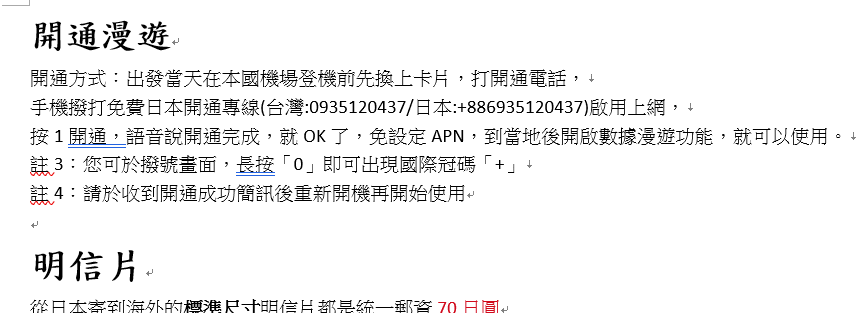
完成之後資料會是直接被剪下並儲存喔!因此選取的檔案最好要有備份或是結束後不要按儲存。
都將選好的資料儲存後,在要貼上的檔案中按下【Ctrl + Shift + F3】,這時資料就都被貼上啦!
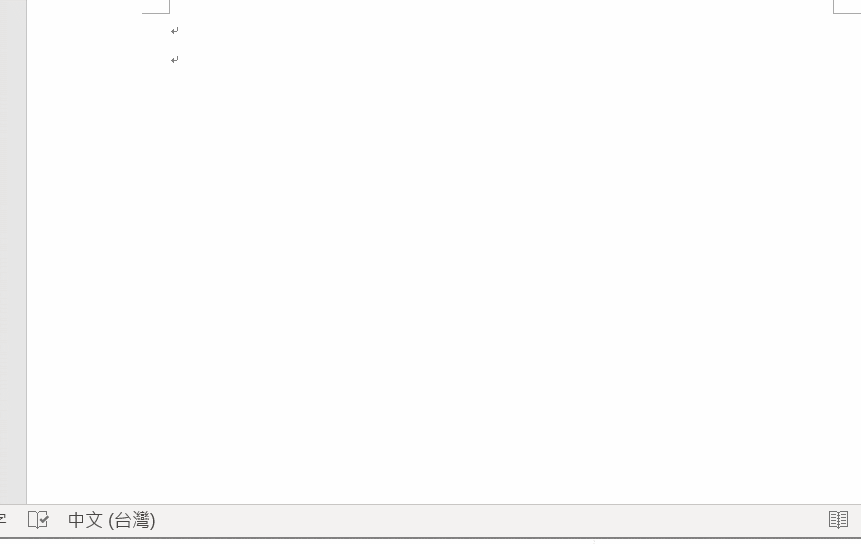
今天教的小技巧在遇到要複製很多檔案與內容時,是不是很方便啊!但在這邊要跟大家說一下它的貼上是只能貼一次喔,無法像 Ctrl + C 一樣按兩次就會跑出兩次一樣剛剛複製的東西。另外他只能用於 Word 檔,像是 PDF 檔的內容就無法使用啦!
延伸閱讀:
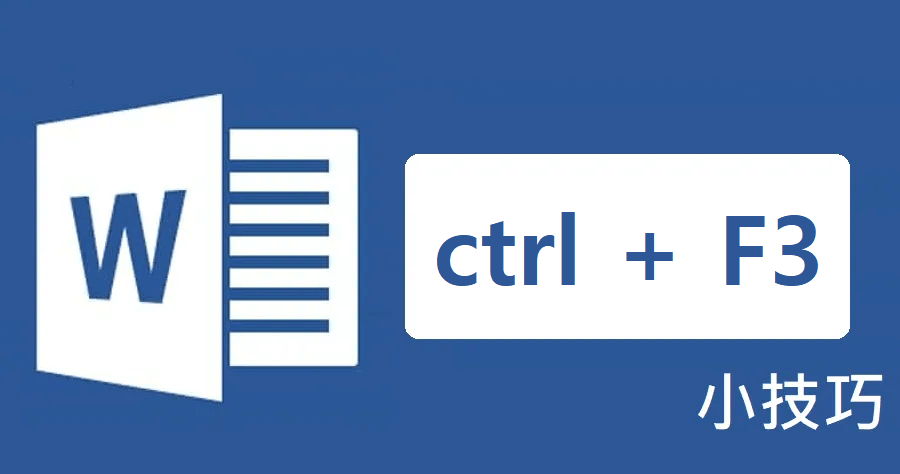









在〈Word 隱藏版密技 Ctrl +F3 是什麼神奇的東西?多重複製超方便!〉中有 1 則留言